როგორ მოვახდინოთ თქვენი კალენდრის სინქრონიზაცია Alexa-სთან
მისი ფართო უნარების გარდა, ალექსა დაგეხმარებათ მიიღოთ და იყოთ ორგანიზებული თქვენს კალენდართან სინქრონიზაციის გზით. თქვენი ვირტუალური დღის წესრიგის დაწყვილება საშუალებას გაძლევთ გადახედოთ მომავალ მოვლენებს, ასევე დაამატოთ ახლები, თქვენი ხმის და Alexa-ზე ჩართული მოწყობილობის გარდა.
Alexa მუშაობს რამდენიმე კალენდრის ტიპთან, მათ შორის Apple iCloud-თან, Google Gmail, Microsoft 365 და Outlook.com. თქვენ ასევე შეგიძლიათ მასთან კორპორატიული Microsoft Exchange კალენდრის სინქრონიზაცია, თუ თქვენს კომპანიას აქვს Alexa for Business ანგარიში.
როგორ მოვახდინოთ თქვენი iCloud კალენდრის სინქრონიზაცია Alexa-სთან
სანამ დააკავშირებთ თქვენს iCloud კალენდარი Alexa-ით, თქვენ უნდა ჩართოთ ორფაქტორიანი ავთენტიფიკაცია თქვენს Apple ანგარიშზე და შექმნათ აპისთვის სპეციფიკური პაროლი.
გახსენით პარამეტრები, ნაპოვნია თქვენი მოწყობილობის მთავარ ეკრანზე.
აირჩიეთ თქვენი სახელი, რომელიც მდებარეობს ეკრანის ზედა ნაწილში.
აირჩიეთ პაროლი და უსაფრთხოება.
-
იპოვნეთ ორფაქტორიანი ავთენტიფიკაცია ვარიანტი. თუ ის არ არის ჩართული, აირჩიეთ ეს ვარიანტი და მიჰყევით მოწოდებულ ინსტრუქციებს პროცესის დასასრულებლად.

Წადი appleid.apple.com.
შეიყვანეთ თქვენი Apple ანგარიშის სახელი და პაროლი და დააჭირეთ შედი ან აირჩიეთ მარჯვენა ისარი შესვლა.
-
ექვსნიშნა დამადასტურებელი კოდი იგზავნება თქვენს iOS მოწყობილობაზე. შეიყვანეთ ეს კოდი თქვენს ბრაუზერში ავტორიზაციის პროცესის დასასრულებლად.

თქვენი Apple ანგარიშის პროფილი ახლა უნდა იყოს ხილული. გადაახვიეთ ქვემოთ უსაფრთხოება განყოფილება და აირჩიეთ პაროლის გენერირება, მდებარეობს აპის სპეციფიკური პაროლები განყოფილება.
გამოჩნდება pop-up ფანჯარა, რომელიც მოგთხოვთ შეიყვანოთ პაროლის ეტიკეტი. შედი ალექსა მითითებულ ველში და აირჩიეთ Შექმნა.
-
თქვენი აპის სპეციფიკური პაროლი ახლა ნაჩვენებია. შეინახეთ ეს უსაფრთხო ადგილას და აირჩიეთ შესრულებულია.

ახლა რომ ორფაქტორიანი ავთენტიფიკაცია აქტიურია და თქვენი აპისთვის სპეციფიკური პაროლი ადგილზეა, დროა თქვენი iCloud კალენდრის სინქრონიზაცია.
გახსენით Alexa აპი თქვენს სმარტფონზე ან პლანშეტზე.
შეეხეთ მენიუ, წარმოდგენილი სამი ჰორიზონტალური ხაზი და ჩვეულებრივ მდებარეობს ეკრანის ზედა მარცხენა კუთხეში.
როდესაც ჩამოსაშლელი მენიუ გამოჩნდება, აირჩიეთ პარამეტრები.
-
გადადით ქვემოთ პარამეტრების მენიუში და აირჩიეთ კალენდარი და ელფოსტა.

აირჩიეთ ანგარიშის დამატება.
აირჩიეთ ვაშლი.
-
ქვეშ მიეცით Alexa-ს წვდომა Apple-ის შემდეგ სერვისებზე: Calendar, აირჩიეთ შემდეგი.

თქვენ მოგეთხოვებათ ჩართოთ ორფაქტორიანი ავთენტიფიკაცია. რადგან ეს უკვე დასრულებულია, აირჩიეთ შემდეგი.
-
ამის შემდეგ მოგეთხოვებათ მიუთითოთ აპისთვის დამახასიათებელი პაროლი. როგორც ეს უკვე დაასრულეთ, აირჩიეთ დაამატეთ Apple Calendar.
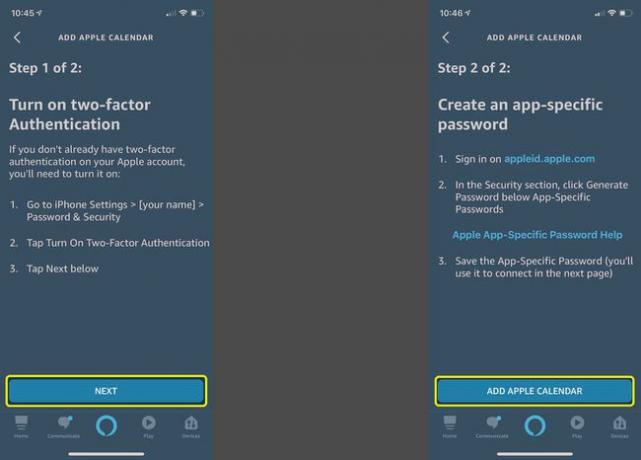
გამოჩნდება ხელმისაწვდომი iCloud კალენდრების სია (მაგალითად, სახლი და სამუშაო). შეიტანეთ ყველა საჭირო კორექტირება ისე, რომ ყველა კალენდარს, რომელსაც გსურთ დაუკავშიროთ Alexa-ს, ჰქონდეს გამშვები ნიშანი მათი შესაბამისი სახელების გვერდით.
თქვენი Microsoft-ის კალენდრის სინქრონიზაცია Alexa-სთან
მიჰყევით ქვემოთ მოცემულ ინსტრუქციებს, რათა დაუკავშიროთ Microsoft 365 კალენდარი Alexa-ს ან დააკავშიროთ პირადი Outlook.com, Hotmail.com ან Live.com ანგარიში.
გახსენით Alexa აპი თქვენს სმარტფონზე ან პლანშეტზე.
შეეხეთ მენიუ ხატი, რომელიც წარმოდგენილია სამი ჰორიზონტალური ხაზი და ჩვეულებრივ მდებარეობს ეკრანის ზედა მარცხენა კუთხეში.
როდესაც ჩამოსაშლელი მენიუ გამოჩნდება, აირჩიეთ პარამეტრები.
-
გადადით ქვემოთ პარამეტრების მენიუში და აირჩიეთ კალენდარი და ელფოსტა.

აირჩიეთ მაიკროსოფტი.
ქვეშ მიეცით Alexa-ს წვდომა Microsoft-ის შემდეგ სერვისებზე, აირჩიეთ Კალენდარი შემდეგ აირჩიეთ შემდეგი.
-
Microsoft ითხოვს დაადასტუროს თქვენს ანგარიშზე წვდომა Alexa აპით. აირჩიეთ დიახ გაგრძელება.

მიუთითეთ ელფოსტის მისამართი ან ტელეფონის ნომერი, რომელიც დაკავშირებულია თქვენს Microsoft ანგარიშთან და შეეხეთ შემდეგი.
შეიყვანეთ თქვენი Microsoft ანგარიშის პაროლი და აირჩიეთ Შებრძანდით.
-
გამოჩნდება დამადასტურებელი შეტყობინება, რომელშიც ნათქვამია, რომ Alexa მზად არის გამოიყენოს თქვენი Microsoft კალენდარი. აირჩიეთ X დამთავრება.
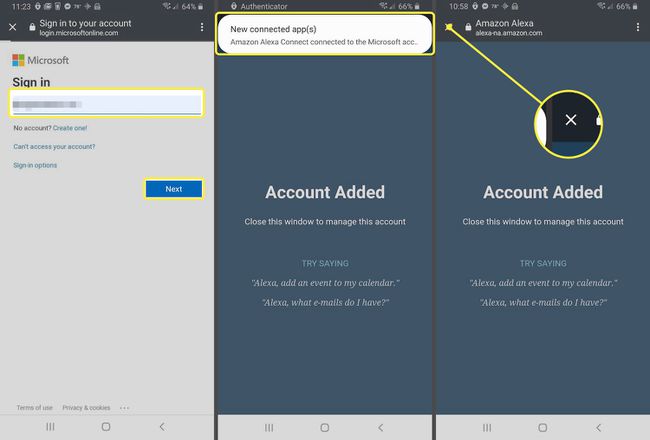
თქვენი Google კალენდრის სინქრონიზაცია Alexa-სთან
გადადგით შემდეგი ნაბიჯები Gmail-ის ან Google Workspace-ის კალენდრის Alexa-სთან დასაკავშირებლად.
გახსენით Alexa აპი თქვენს სმარტფონზე ან ტაბლეტი.
შეეხეთ მეტი (სამი ჰორიზონტალური ხაზი) ქვედა მარჯვენა კუთხეში.
აირჩიეთ პარამეტრები.
-
გადადით ქვემოთ პარამეტრების მენიუში და აირჩიეთ კალენდარი და ელფოსტა.

აირჩიეთ Google.
ამ ეტაპზე, შეიძლება წარმოგიდგინოთ Google ანგარიშების სია, რომლებიც დაკავშირებულია Alexa-სთან სხვა მიზნისთვის ან უნარისთვის. თუ ასეა, აირჩიეთ ის, რომელიც შეიცავს თქვენთვის სასურველ კალენდარს და აირჩიეთ დააკავშირეთ ეს Google ანგარიში. თუ არა, აირჩიეთ გამოიყენეთ სხვა ანგარიში.
-
თუ ანგარიში არ არის ჩამოთვლილი, აირჩიეთ ანგარიშის დამატება. მიუთითეთ ელფოსტის მისამართი ან ტელეფონის ნომერი, რომელიც დაკავშირებულია თქვენს Google ანგარიშთან და აირჩიეთ შემდეგი.

Შეიყვანე შენი ფოსტა ან ტელეფონი და აირჩიეთ შემდეგი.
შეიყვანეთ თქვენი Google პაროლი და აირჩიეთ შემდეგი ისევ.
-
Ქვეშ Google-ის მომსახურების პირობები, აირჩიეთ ვეთანხმები.

Alexa ითხოვს წვდომას თქვენი კალენდრების სამართავად. აირჩიეთ დაშვება გაგრძელება.
-
ახლა თქვენ უნდა ნახოთ დამადასტურებელი შეტყობინება, რომელიც გაცნობებთ, რომ Alexa მზად არის გამოსაყენებლად თქვენს Google კალენდარში. აირჩიეთ შესრულებულია ან X ხატულა პროცესის დასასრულებლად და პარამეტრებში დასაბრუნებლად.
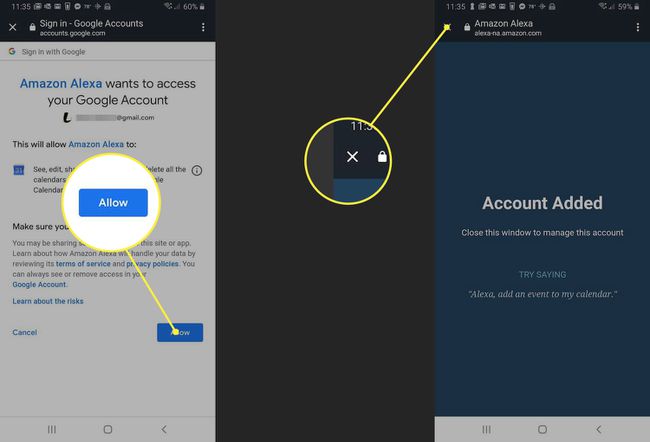
თქვენი კალენდრის მართვა Alexa-ით
მას შემდეგ რაც დააკავშირებთ კალენდარს Alexa-სთან, შეგიძლიათ წვდომა ან აკონტროლოთ მისი შინაარსი შემდეგი ხმოვანი ბრძანებების მეშვეობით:
- მაჩვენე ჩემი კალენდარი.
- რა არის ჩემს კალენდარში?
- როდის არის ჩემი შემდეგი ღონისძიება?
- რა არის ჩემს კალენდარში [კვირის დღეს]?
- რა არის ჩემს კალენდარში ხვალ [დროზე]?
- დაამატეთ ღონისძიება ჩემს კალენდარში. (თუ გსურთ უფრო კონკრეტულად იყოთ ეს ბრძანება, გამოიყენეთ შემდეგი სინტაქსი: დაამატეთ [event name] my for [day] at [time]).
- წაშალე [მოვლენის სახელი] ჩემი კალენდრიდან.
- წაშალე ჩემი [დრო] მოვლენა.
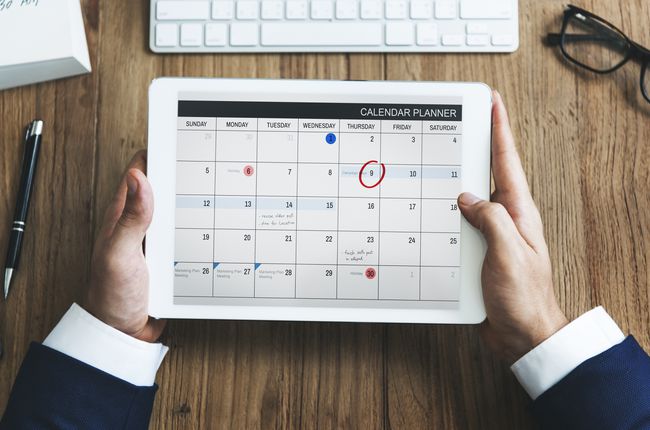
Rawpixel / Getty Images
შეხვედრის დაგეგმვა
გარდა ზემოთ მოყვანილი ბრძანებებისა, შეგიძლიათ დაგეგმოთ შეხვედრა სხვა ადამიანთან Alexa-ს და თქვენი კალენდრის გამოყენებით. ამისათვის ჯერ გაააქტიურეთ Alexa Calling and Messaging შემდეგი ნაბიჯების გადადგმით:
გახსენით Alexa აპი თქვენს სმარტფონზე ან პლანშეტზე.
-
აირჩიეთ კომუნიკაცია, რომელიც მდებარეობს ეკრანის ბოლოში და წარმოდგენილია მეტყველების ბუშტით. აპმა შეიძლება მოითხოვოს ნებართვები თქვენი მოწყობილობის კონტაქტებზე. დაუშვით ეს წვდომა და მიჰყევით ნებისმიერ შემდგომ ინსტრუქციას დარეკვისა და შეტყობინებების ჩასართავად.

აქ მოცემულია რამდენიმე ჩვეულებრივი ხმოვანი ბრძანება, რომელიც შეიძლება გამოყენებულ იქნას ამ ფუნქციით.
- შექმენით შეხვედრა სახელად [შეხვედრის სახელი] [contact's name]-ით.
- დაგეგმეთ ლანჩი [კონტაქტის სახელი] 12 საათისთვის. ხვალ.
Alexa ასევე გეკითხებათ, გსურთ თუ არა ელ.ფოსტის მოწვევის გაგზავნა შეხვედრის მოთხოვნის დაწყების შემდეგ.
კალენდრის უსაფრთხოება
მიუხედავად იმისა, რომ თქვენი კალენდრის Alexa-სთან დაკავშირება მოსახერხებელია, შეიძლება იყოს კონფიდენციალურობის შეშფოთება, თუ გაწუხებთ, რომ თქვენს სახლში ან ოფისში მყოფი სხვა ადამიანები შევიდნენ თქვენს კონტაქტებზე ან შეხვედრის დეტალებზე. პოტენციური პრობლემის თავიდან აცილების ერთ-ერთი გზა არის კალენდარზე წვდომის შეზღუდვა თქვენი ხმის მიხედვით.
მიჰყევით ქვემოთ მოცემულ ნაბიჯებს, რომ დააყენოთ ხმის შეზღუდვა თქვენი Alexa-სთან დაკავშირებული კალენდრისთვის:
გახსენით Alexa აპი თქვენს სმარტფონზე ან პლანშეტზე.
აირჩიეთ მენიუ ხატი, რომელიც წარმოდგენილია სამი ჰორიზონტალური ხაზი და ჩვეულებრივ მდებარეობს ეკრანის ზედა მარცხენა კუთხეში.
როდესაც ჩამოსაშლელი მენიუ გამოჩნდება, აირჩიეთ პარამეტრები.
-
გადადით ქვემოთ პარამეტრების მენიუში და აირჩიეთ კალენდარი და ელფოსტა.

აირჩიეთ დაკავშირებული კალენდარი, რომელზეც გსურთ ხმოვანი შეზღუდვის დამატება.
გადადით ხმის შეზღუდვა განყოფილება და აირჩიეთ მხოლოდ ჩემი ხმა.
